autocad2007入门教程基本操作
AutoCAD 2007绘图基础

§2.1 AutoCAD 2007的启动 §2.2 AutoCAD 2007工作界面 §2.3系统的配置 §2.4绘图环境的设置 §2.5图形文件的管理 §2.6命令的输入方式 §2.7命令的执行过程 §2.8 AutoCAD 2007的坐标系及图标 §2.9数据和点的坐标输入
还可选择“视图”→“工具栏”命令,从弹出的自定义对话 框中,按需要打开或关闭相应的选项,甚至可以创建个性化 的新CAD 2007工作界面
4.状态栏 状态栏在绘图工作界面的最下方,如图2-6所示,用以显示
当前的操作状态。状态栏的左侧是绘图坐标,该坐标显示当 前鼠标所在的位置,并随鼠标的移动而变化;右侧是9个控 制按钮,单击某项即可打开或关闭。 (1)“捕捉”用于确定光标每次在X、Y方向的移动距离。 可以在“捕捉”按钮上右击,在弹出的快捷菜单中选择“设 置”命令,打开“草图设置”对话框,在对话框的捕捉和栅 格 选项中设置光标每次移动的距离。 (2)“栅格”用于辅助定位。打开栅格显示时,设定图形 区域内将布满小点,其中栅格的间距也可以通过右击栅格, 在弹出的快捷菜单中选择“设置”命令,在弹出的“草图设 置”对话框中进行选项设置。
上一页 下一页 返回
2.2 AutoCAD 2007工作界面
AutoCAD 2007中有20多个已命名的工具条,每个工具条 包含数量不等的命令。可以通过用右键单击绘图区以外任意 空白处显示的工具条选项下拉菜单选择所需要的工具条,其 中4个工具条是系统默认配置,并固定放置在绘图区域的不 同位置。绘图区域上部工具条是“标准工具条”和“对象特 性工具条”,绘图区域左侧的工具条是“绘图工具条”,绘 图区域右侧的工具条是“编辑工具条”,它们列出了主要的 绘图命令和编辑命令,绘图时可以根据需要将工具条拖动到 绘图区域中的任何位置。为了提高绘图效率,应该熟记各个 命令的含义,并注意观察状态栏中显示出的提示信息。
AutoCAD2007基础

AutoCAD2007基礎教學目標:(1)掌握AutoCAD 2007的一般操作。
(2)熟悉AutoCAD 2007實體繪圖命令和圖形編輯修改方法。
(3)使用AutoCAD 2007繪製一般平面圖形。
第1節 AutoCAD2007入門AutoCAD2007是Auto desk公司最新推出的供所有從事設計和繪圖工作的使用者使用的設計軟體。
由於它集二維繪圖、三維繪圖及設計為一體,且具有多文檔設計、互動式繪圖、功能強大、使用者介面友好、系統開放、易於掌握等優點,而成為當今世界上最流行的電腦輔助設計軟體之一。
本章介紹AutoCAD 2007中文版的基本操作。
一、AutoCAD 2007的一般操作1.啟動AutoCAD 2007 啟動AutoCAD 2007的方法有以下三種:(1)從Windows“開始”功能表中選擇“程式”中的AutoCAD2007選項。
(2)在Windows資源管理器中按兩下AutoCAD2007的文檔文件。
(3)在桌面上建立AutoCAD2007的快捷圖示,然後按兩下該快捷圖示。
2.AutoCAD 2007的工作介面 AutoCAD 2007啟動之後,將出現圖2-1所示的AutoCAD2007的工作介面,它主要由標題列、繪圖區、下拉式功能表欄、工具列、狀態列、命令視窗、使用者坐標系及捲軸等組成。
圖2-1 AutoCAD 2007的工作介面(1)標題列該欄中顯示軟體名稱(AutoCAD 2007)和當前打開的檔案名。
標題列右上角的三個按鈕,可分別實現AutoCAD2007視窗的最小化、還原(或最大化)以及關閉AutoCAD 等操作。
(2)功能表列提供AutoCAD下拉式功能表,它包括了AutoCAD的大多數命令。
AutoCAD2007的功能表)包括下拉式功能表、上下文跟蹤功能表(即按一下滑鼠右鍵彈出的快顯功能表)和螢幕功能表三種。
(3)繪圖區亦稱視圖窗口,它是用來繪圖的地方。
在AutoCAD2007視窗中有十字游標、用戶坐標系。
AutoCAD 2007基础教程

设置文字效果
在“文字样式”对话框中,使用“效果”选项组中的选项可以设置文字的
颠倒、反向、垂直等显示效果,如图10-4所示。在“宽度比例”文本框中可以 设置文字字符的高度和宽度之比,当“宽度比例”值为1时,将按系统定义的 高宽比书写文字;当“宽度比例”小于1时,字符会变窄;当“宽度比例”大 于1时,字符则变宽。在“倾斜角度”文本框中可以设置文字的倾斜角度,角 度为0°时不倾斜;角度为正值时向右倾斜;为负值时向左倾斜。
设置字体
“文字样式”对话框的“字体”选项组用于设置文字样式使用的字体和字高 等属性。其中,“字体名”下拉列表框用于选择字体;“字体样式”下列表框 用于选择字体格式,如斜体、粗体和常规字体等;“高度”文本框用于设置文 字的高度。选中“使用大字体”复选框,“字体样式”下拉列表框变为“大字 体”下拉列表框,用于选择大字体文件。
窗口缩放 比例缩放 缩放对象 放大
全部缩放
动态缩放 中心缩放
缩小 范围缩放
实时缩放视图
选择“视图”|“缩放”|“实时”命令,或在“标准”工具栏中单击“实时 缩放”按钮,进入实时缩放模式,此时鼠标指针呈形状。此时向上拖动光标可 放大整个图形;向下拖动光标可缩小整个图形;释放鼠标后停止缩放。
5.3 平移视图
5.2 缩放视图
按一定比例、观察位置和角度显示的图形称为视图。在AutoCAD中,可以 通过缩放视图来观察图形对象。缩放视图可以增加或减少图形对象的屏幕显示 尺寸,但对象的真实尺寸保持不变。通过改变显示区域和图形对象的大小更准 确、更详细地绘图。
“缩放”菜单和“缩放”工具栏 实时缩放视图 窗口缩放视图 动态缩放视图 设置视图中心点
选择“格式”|“文字样式”命令,打开“文字样式”对话框。利用该对话 框可以修改或创建文字样式,并设置文字的当前样式。
CAD2007学习技巧(入门)
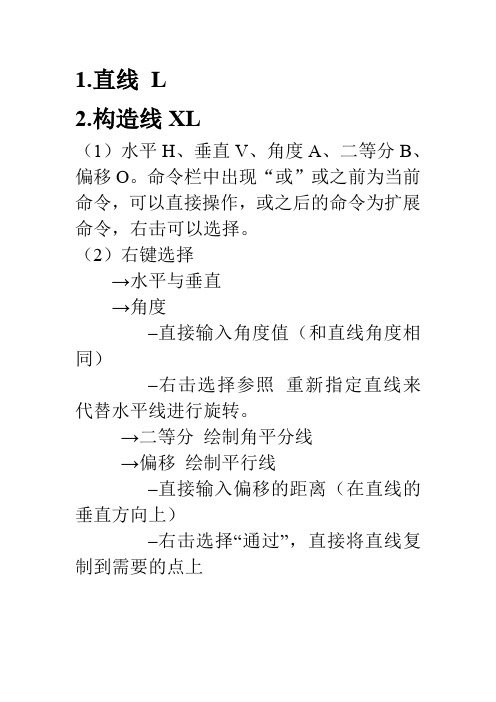
1.直线L2.构造线XL(1)水平H、垂直V、角度A、二等分B、偏移O。
命令栏中出现“或”或之前为当前命令,可以直接操作,或之后的命令为扩展命令,右击可以选择。
(2)右键选择→水平与垂直→角度–直接输入角度值(和直线角度相同)–右击选择参照重新指定直线来代替水平线进行旋转。
→二等分绘制角平分线→偏移绘制平行线–直接输入偏移的距离(在直线的垂直方向上)–右击选择“通过”,直接将直线复制到需要的点上3.复合线4.多段线pl答多段线的编辑PEDIT(多段线PL)→PEDIT→闭合C→PEDIT空格选择多段线-合并J-选择需要合并的对象多段线与其他直线→PEDIT-宽度W-输入数值-esc退出→PEDIT-编辑顶点E可以点击下一个选择编辑顶点-执行-可进行打断。
5.多边形POL正多边形至少三条边POL(内接与外接)→数字空格→指定中心点→内接I外切圆C→或(也可POL→数字空格→不指定中心点通过边E进行绘制)6.矩形REC答REC→输入x与y方向的数值(或选择F圆角设置圆角大小→可以直接加圆角,改记录会保存如不使用直接设置半径为0)7.圆弧ARC答8.圆C答9.修订云线或绘制云线答修订云线可将矩形变为云→选择修订云线→选择矩形→绘制结束时是否反转,否的话波浪方向不变否则会反转。
区域覆盖→绘图点选区域覆盖-可以移动M 发现会遮盖之前的绘图,新的图不会遮挡。
10.样条曲线SPL答SPL空格→点击画线→若要退出空格三次→若闭合选择C→点击线条可改动11.椭圆EL答椭圆EL→选择C→选择圆心→选择端点1(或输入长半轴长)→选择端点2(或输入短半轴长)12.插入块I 块属性ATTDEF13.0块属性定义ATTDEF attdefattdef-标记为0.8、文字设置正中、文字样式standard、文字高度2.5到3.5,→接着W保存为永久块→使用插入I发现需要手动输入数字。
(1)临时创建块B→创建块命令B-输入名称-选择对象-选择拾取点-确定-保存好后可直接I插入创建的临时块。
2007版CAD操作教程
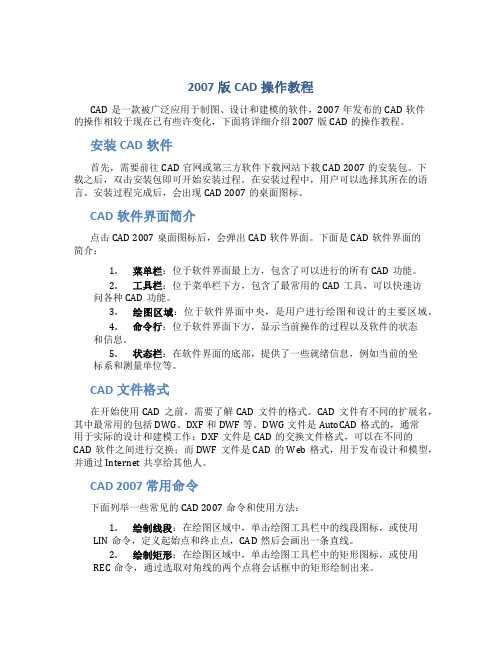
2007版CAD操作教程CAD是一款被广泛应用于制图、设计和建模的软件,2007年发布的CAD软件的操作相较于现在已有些许变化,下面将详细介绍2007版CAD的操作教程。
安装CAD软件首先,需要前往CAD官网或第三方软件下载网站下载CAD 2007的安装包。
下载之后,双击安装包即可开始安装过程。
在安装过程中,用户可以选择其所在的语言。
安装过程完成后,会出现CAD 2007的桌面图标。
CAD软件界面简介点击CAD 2007桌面图标后,会弹出CAD软件界面。
下面是CAD软件界面的简介:1.菜单栏:位于软件界面最上方,包含了可以进行的所有CAD功能。
2.工具栏:位于菜单栏下方,包含了最常用的CAD工具,可以快速访问各种CAD功能。
3.绘图区域:位于软件界面中央,是用户进行绘图和设计的主要区域。
4.命令行:位于软件界面下方,显示当前操作的过程以及软件的状态和信息。
5.状态栏:在软件界面的底部,提供了一些就绪信息,例如当前的坐标系和测量单位等。
CAD文件格式在开始使用CAD之前,需要了解CAD文件的格式。
CAD文件有不同的扩展名,其中最常用的包括DWG、DXF和DWF等。
DWG文件是AutoCAD格式的,通常用于实际的设计和建模工作;DXF文件是CAD的交换文件格式,可以在不同的CAD软件之间进行交换;而DWF文件是CAD的Web格式,用于发布设计和模型,并通过Internet共享给其他人。
CAD 2007 常用命令下面列举一些常见的CAD 2007命令和使用方法:1.绘制线段:在绘图区域中,单击绘图工具栏中的线段图标,或使用LIN命令,定义起始点和终止点,CAD然后会画出一条直线。
2.绘制矩形:在绘图区域中,单击绘图工具栏中的矩形图标,或使用REC命令,通过选取对角线的两个点将会话框中的矩形绘制出来。
3.绘制圆形:在绘图区域中,单击绘图工具栏中的圆形图标,或使用CIR命令,指定圆心和半径即可绘画出来。
4.绘制多边形:在绘图区域中,单击绘图工具栏中的图形多边形图标,或使用POL命令,在命令行中输入多边形的边数和端点的坐标即可画出多边形。
CAD2007入门到精通详细教程
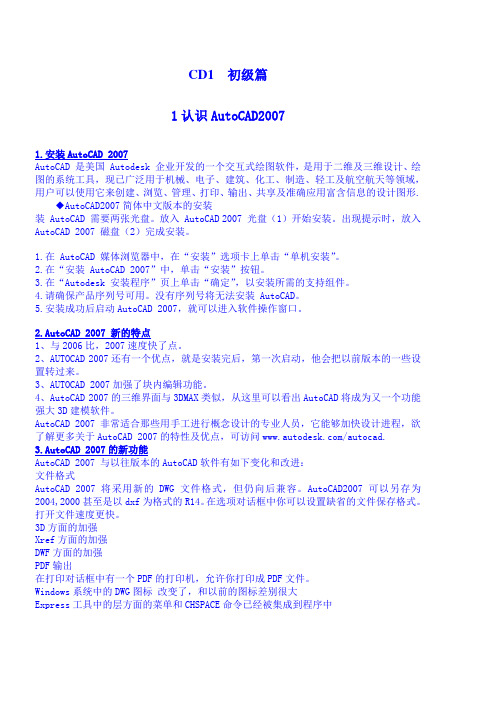
CD1 初级篇1认识AutoCAD20071.安装AutoCAD 2007AutoCAD 是美国 Autodesk 企业开发的一个交互式绘图软件,是用于二维及三维设计、绘图的系统工具,现已广泛用于机械、电子、建筑、化工、制造、轻工及航空航天等领域,用户可以使用它来创建、浏览、管理、打印、输出、共享及准确应用富含信息的设计图形.◆AutoCAD2007简体中文版本的安装装 AutoCAD 需要两张光盘。
放入 AutoCAD 2007 光盘(1)开始安装。
出现提示时,放入AutoCAD 2007 磁盘(2)完成安装。
1.在 AutoCAD 媒体浏览器中,在“安装”选项卡上单击“单机安装”。
2.在“安装 AutoCAD 2007”中,单击“安装”按钮。
3.在“Autodesk 安装程序”页上单击“确定”,以安装所需的支持组件。
4.请确保产品序列号可用。
没有序列号将无法安装 AutoCAD。
5.安装成功后启动AutoCAD 2007,就可以进入软件操作窗口。
2.AutoCAD 2007 新的特点1、与2006比,2007速度快了点。
2、AUTOCAD 2007还有一个优点,就是安装完后,第一次启动,他会把以前版本的一些设置转过来。
3、AUTOCAD 2007加强了块内编辑功能。
4、AutoCAD 2007的三维界面与3DMAX类似,从这里可以看出AutoCAD将成为又一个功能强大3D建模软件。
AutoCAD 2007非常适合那些用手工进行概念设计的专业人员,它能够加快设计进程,欲了解更多关于AutoCAD 2007的特性及优点,可访问/autocad.3.AutoCAD 2007的新功能AutoCAD 2007 与以往版本的AutoCAD软件有如下变化和改进:文件格式AutoCAD 2007将采用新的DWG文件格式,但仍向后兼容。
AutoCAD2007可以另存为2004,2000甚至是以dxf为格式的R14。
2007版CAD操作教材
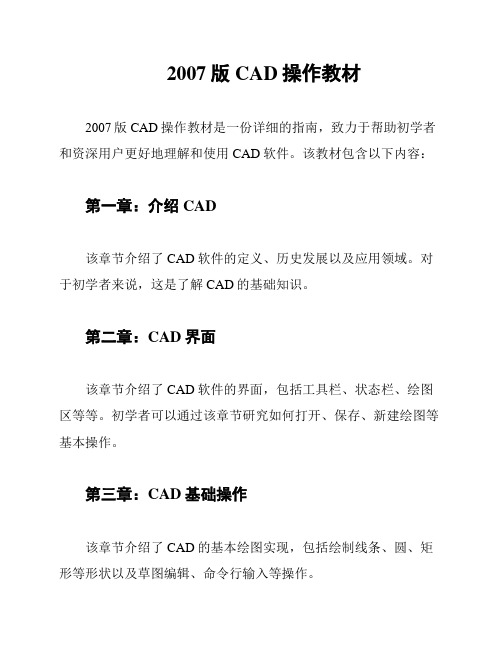
2007版CAD操作教材
2007版CAD操作教材是一份详细的指南,致力于帮助初学者和资深用户更好地理解和使用CAD软件。
该教材包含以下内容:
第一章:介绍CAD
该章节介绍了CAD软件的定义、历史发展以及应用领域。
对于初学者来说,这是了解CAD的基础知识。
第二章:CAD界面
该章节介绍了CAD软件的界面,包括工具栏、状态栏、绘图区等等。
初学者可以通过该章节研究如何打开、保存、新建绘图等基本操作。
第三章:CAD基础操作
该章节介绍了CAD的基本绘图实现,包括绘制线条、圆、矩形等形状以及草图编辑、命令行输入等操作。
第四章:CAD高级操作
该章节介绍了CAD的高级操作,包括阵列、偏移、修剪、伸展等功能。
第五章:3D建模
该章节介绍了CAD的三维建模操作,包括三维画面的调整、视角的设置以及计算机辅助设计等。
第六章:图层管理
该章节介绍了CAD的图层管理功能,包括添加、编辑、删除图层等操作,以及设置不同图层的线型、颜色、线宽等属性。
第七章:注释与标注
该章节介绍了CAD的注释与标注功能,包括添加文字注释、标注尺寸、表格等。
第八章:打印与输出
该章节介绍了CAD的打印与输出功能,包括设置打印机、打印范围、打印质量等。
总的来说,该教材包含了CAD的基本操作以及一些高级功能的介绍,适合于初学者和资深用户作为CAD的参考资料。
AutoCAD2007基本知识及操作
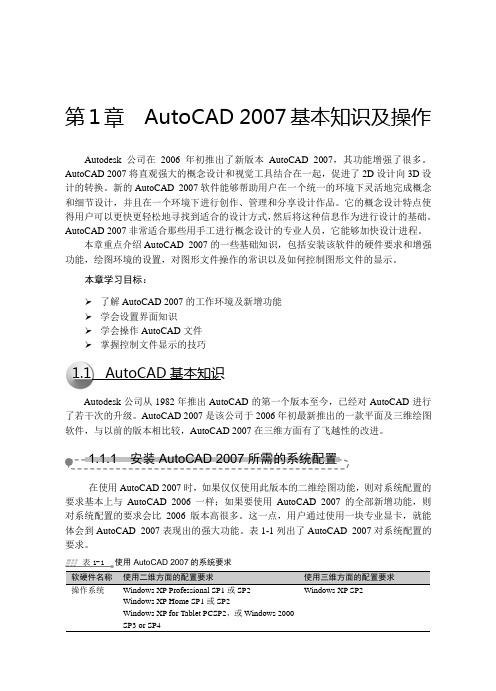
第1章AutoCAD 2007基本知识及操作Autodesk公司在2006年初推出了新版本AutoCAD 2007,其功能增强了很多。
AutoCAD 2007将直观强大的概念设计和视觉工具结合在一起,促进了2D设计向3D设计的转换。
新的AutoCAD 2007软件能够帮助用户在一个统一的环境下灵活地完成概念和细节设计,并且在一个环境下进行创作、管理和分享设计作品。
它的概念设计特点使得用户可以更快更轻松地寻找到适合的设计方式,然后将这种信息作为进行设计的基础。
AutoCAD 2007非常适合那些用手工进行概念设计的专业人员,它能够加快设计进程。
本章重点介绍AutoCAD 2007的一些基础知识,包括安装该软件的硬件要求和增强功能,绘图环境的设置,对图形文件操作的常识以及如何控制图形文件的显示。
本章学习目标:了解AutoCAD 2007的工作环境及新增功能学会设置界面知识学会操作AutoCAD文件掌握控制文件显示的技巧1.1 AutoCAD基本知识Autodesk公司从1982年推出AutoCAD的第一个版本至今,已经对AutoCAD进行了若干次的升级。
AutoCAD 2007是该公司于2006年初最新推出的一款平面及三维绘图软件,与以前的版本相比较,AutoCAD 2007在三维方面有了飞越性的改进。
在使用AutoCAD 2007时,如果仅仅使用此版本的二维绘图功能,则对系统配置的要求基本上与AutoCAD 2006一样;如果要使用AutoCAD 2007的全部新增功能,则对系统配置的要求会比2006版本高很多。
这一点,用户通过使用一块专业显卡,就能体会到AutoCAD 2007表现出的强大功能。
表1-1列出了AutoCAD 2007对系统配置的要求。
表1-1使用AutoCAD 2007的系统要求Windows XP Home SP1或SP2Windows XP for Tablet PCSP2,或Windows 2000SP3 or SP4续表Internet Explorer 6.0 Service Pack1或更高版本CPU PentiumIII 或IV (建议Pentium IV )800Mhz 3.0GHz 或更快的处理器内存 建议512MB 的内存 建议2GB 或者更大显卡 建议64MB 或者更大 要求128MB 或者更大硬盘 750MB 2GB鼠标 3D 或光电鼠标及其他设备 3D 或光电鼠标及其他设备可选硬件 Open GL 兼容三维视频卡 打印机或绘图仪 数字化仪 调制解调器或其他访问 Internet 连接的设备 网络接口卡Open GL 兼容三维视频卡打印机或绘图仪数字化仪调制解调器或其他访问 Internet连接的设备网络接口卡光驱 CD-ROM 任意速度 CD-ROM 任意速度 在安装AutoCAD 2007时,如果机器上已经安装了AutoCAD 2006或者更低版本,并不会影响到新版本软件的安装。
2007版CAD操作教材
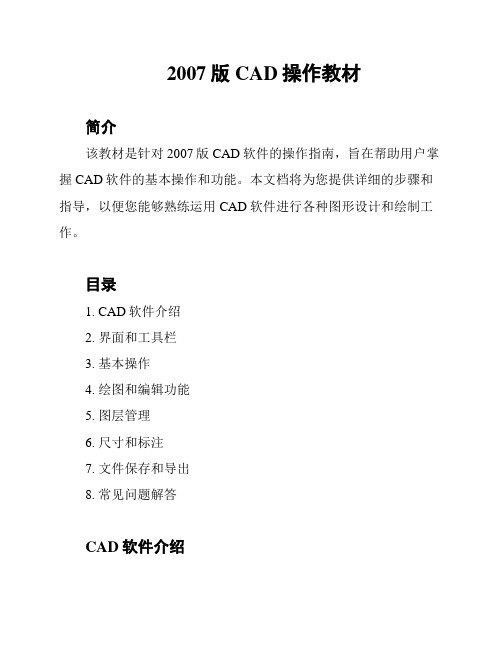
2007版CAD操作教材简介该教材是针对2007版CAD软件的操作指南,旨在帮助用户掌握CAD软件的基本操作和功能。
本文档将为您提供详细的步骤和指导,以便您能够熟练运用CAD软件进行各种图形设计和绘制工作。
目录1. CAD软件介绍2. 界面和工具栏3. 基本操作4. 绘图和编辑功能5. 图层管理6. 尺寸和标注7. 文件保存和导出8. 常见问题解答CAD软件介绍CAD软件是一种广泛应用于工程设计和图形设计领域的计算机辅助设计工具。
它能够帮助用户快速、准确地创建、编辑和展示各种图形和设计模型。
界面和工具栏本章将介绍CAD软件的用户界面以及常用工具栏的功能和使用方法。
您将了解如何导航、查看和调整绘图空间,以及如何快速访问常用工具和命令。
基本操作本章将介绍CAD软件的基本操作技巧,包括选择、移动、缩放、旋转和镜像等操作。
您将研究如何在CAD软件中使用基本工具和命令来创建和编辑图形。
绘图和编辑功能本章将介绍CAD软件的绘图和编辑功能,包括绘制线段、圆弧、多边形和曲线等图形,以及编辑和修改已有图形的方法。
您将研究如何利用CAD软件的各种工具和命令来实现自己的设计需求。
图层管理本章将介绍CAD软件中图层的概念和使用方法。
您将研究如何创建、管理和编辑图层,以及如何利用图层来控制图形的显示和编辑。
尺寸和标注本章将介绍CAD软件中尺寸和标注的功能和使用方法。
您将研究如何添加和编辑尺寸和标注,以便准确地表达图形的尺寸和特征。
文件保存和导出本章将介绍CAD软件中文件的保存和导出方法。
您将研究如何保存绘图文件,并了解不同文件格式的应用场景和导出方法。
常见问题解答本章将回答一些常见的CAD软件使用问题,帮助您解决在使用CAD软件过程中遇到的困惑和难题。
结论通过本教材的研究,您将能够熟练掌握2007版CAD软件的操作技巧和功能,提升自己在图形设计和绘图工作中的效率和准确性。
希望本教材能为您的研究和工作带来帮助和启发。
如有任何疑问或反馈,请随时联系我们。
CAD2007入门到精通详细教程

CD1初级篇1认识AutoCAD20071.安装AutoCAD2007AutoCAD是美国Autodesk企业开发的一个交互式绘图软件,是用于二维及三维设计、绘图的系统工具,现已广泛用于机械、电子、建筑、化工、制造、轻工及航空航天等领域,用户可以使用它来创建、浏览、管理、打印、输出、共享及准确应用富含信息的设计图形.◆AutoCAD2007简体中文版本的安装装AutoCAD需要两张光盘。
放入AutoCAD2007光盘(1)开始安装。
出现提示时,放入AutoCAD2007磁盘(2)完成安装。
1.在AutoCAD媒体浏览器中,在“安装”选项卡上单击“单机安装”。
2.在“安装AutoCAD2007”中,单击“安装”按钮。
3.在“Autodesk安装程序”页上单击“确定”,以安装所需的支持组件。
4.请确保产品序列号可用。
没有序列号将无法安装AutoCAD。
5.安装成功后启动AutoCAD2007,就可以进入软件操作窗口。
2.AutoCAD2007新的特点1、与2006比,2007速度快了点。
2、AUTOCAD2007还有一个优点,就是安装完后,第一次启动,他会把以前版本的一些设置转过来。
3、AUTOCAD2007加强了块内编辑功能。
4、AutoCAD2007的三维界面与3DMAX类似,从这里可以看出AutoCAD将成为又一个功能强大3D建模软件。
AutoCAD2007非常适合那些用手工进行概念设计的专业人员,它能够加快设计进程,欲了解更多关于AutoCAD2007的特性及优点,可访问/autocad.3.AutoCAD2007的新功能AutoCAD2007与以往版本的AutoCAD软件有如下变化和改进:文件格式AutoCAD2007将采用新的DWG文件格式,但仍向后兼容。
AutoCAD2007可以另存为2004,2000甚至是以dxf为格式的R14。
在选项对话框中你可以设置缺省的文件保存格式。
打开文件速度更快。
CAD2007入门到精通详细教程

CD1 低级篇1熟悉AutoCAD20071.安装AutoCAD 2007AutoCAD 是美国Autodesk 企业开发的一个交互式画图软件,是用于二维及三维设计、画图的系统工具,现已普遍用于机械、电子、建筑、化工、制造、轻工及航空航天等领域,用户能够利用它来创建、阅读、治理、打印、输出、共享及准确应用富含信息的设计图形.◆AutoCAD2007简体中文版本的安装装AutoCAD 需要两张光盘。
放入AutoCAD 2007 光盘(1)开始安装。
显现提示时,放入AutoCAD 2007 磁盘(2)完成安装。
1.在AutoCAD 媒体阅读器中,在“安装”选项卡上单击“单机安装”。
2.在“安装AutoCAD 2007”中,单击“安装”按钮。
3.在“Autodesk 安装程序”页上单击“确信”,以安装所需的支持组件。
4.请确保产品序列号可用。
没有序列号将无法安装AutoCAD。
5.安装成功后启动AutoCAD 2007,就能够够够进入软件操作窗口。
2007 新的特点一、与2006比,2007速度快了点。
二、AUTOCAD 2007还有一个优势,确实是安装完后,第一次启动,他会把以前版本的一些设置转过来。
3、AUTOCAD 2007增强了块内编辑功能。
4、AutoCAD 2007的三维界面与3DMAX类似,从那个地址能够看出AutoCAD将成为又一个功能壮大3D建模软件。
AutoCAD2007超级适合那些用手工进行概念设计的专业人员,它能够加速设计进程,欲了解更多关于AutoCAD 2007的特性及优势,可访问2007的新功能AutoCAD 2007 与以往版本的AutoCAD软件有如下转变和改良:文件格式AutoCAD 2007将采纳新的DWG文件格式,但仍向后兼容。
AutoCAD2007能够另存为2004,2000乃至是以dxf为格式的R14。
在选项对话框中你能够设置缺省的文件保留格式。
打开文件速度更快。
cad2007标准教程
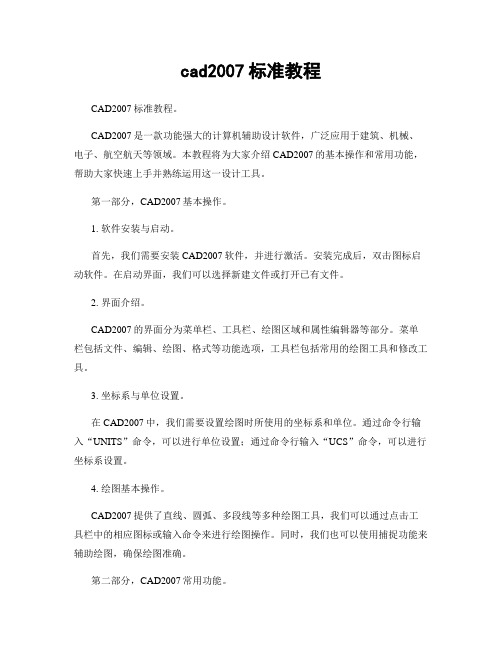
cad2007标准教程CAD2007标准教程。
CAD2007是一款功能强大的计算机辅助设计软件,广泛应用于建筑、机械、电子、航空航天等领域。
本教程将为大家介绍CAD2007的基本操作和常用功能,帮助大家快速上手并熟练运用这一设计工具。
第一部分,CAD2007基本操作。
1. 软件安装与启动。
首先,我们需要安装CAD2007软件,并进行激活。
安装完成后,双击图标启动软件。
在启动界面,我们可以选择新建文件或打开已有文件。
2. 界面介绍。
CAD2007的界面分为菜单栏、工具栏、绘图区域和属性编辑器等部分。
菜单栏包括文件、编辑、绘图、格式等功能选项,工具栏包括常用的绘图工具和修改工具。
3. 坐标系与单位设置。
在CAD2007中,我们需要设置绘图时所使用的坐标系和单位。
通过命令行输入“UNITS”命令,可以进行单位设置;通过命令行输入“UCS”命令,可以进行坐标系设置。
4. 绘图基本操作。
CAD2007提供了直线、圆弧、多段线等多种绘图工具,我们可以通过点击工具栏中的相应图标或输入命令来进行绘图操作。
同时,我们也可以使用捕捉功能来辅助绘图,确保绘图准确。
第二部分,CAD2007常用功能。
1. 修改命令。
CAD2007提供了移动、复制、旋转、镜像等多种修改命令,可以对绘图进行灵活的调整和编辑。
通过点击工具栏中的相应图标或输入命令,我们可以对绘图进行修改操作。
2. 图层管理。
在CAD2007中,我们可以通过图层管理器来管理绘图中的各个图层,包括创建、删除、冻结、解冻、修改颜色和线型等操作。
良好的图层管理可以使绘图更加清晰和规范。
3. 尺寸标注。
CAD2007提供了丰富的尺寸标注工具,可以对绘图进行尺寸标注和注释。
通过点击工具栏中的相应图标或输入命令,我们可以添加直线尺寸、径向尺寸、角度尺寸等各种标注。
4. 图形编辑。
CAD2007支持对绘图中的图形进行编辑,包括拉伸、修剪、延伸、偏移等操作。
通过点击工具栏中的相应图标或输入命令,我们可以对绘图中的图形进行精细的编辑。
CAD2007入门到精通详细教程
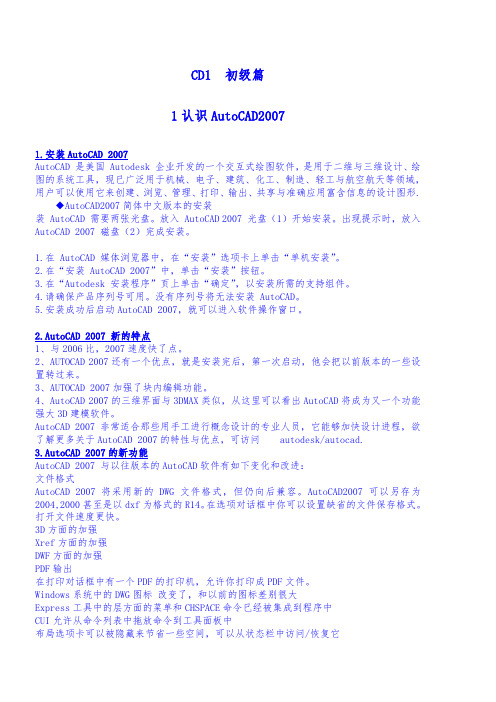
CD1 初级篇1认识AutoCAD20071.安装AutoCAD 2007AutoCAD 是美国 Autodesk 企业开发的一个交互式绘图软件,是用于二维与三维设计、绘图的系统工具,现已广泛用于机械、电子、建筑、化工、制造、轻工与航空航天等领域,用户可以使用它来创建、浏览、管理、打印、输出、共享与准确应用富含信息的设计图形.◆AutoCAD2007简体中文版本的安装装 AutoCAD 需要两张光盘。
放入 AutoCAD 2007 光盘(1)开始安装。
出现提示时,放入AutoCAD 2007 磁盘(2)完成安装。
1.在 AutoCAD 媒体浏览器中,在“安装”选项卡上单击“单机安装”。
2.在“安装 AutoCAD 2007”中,单击“安装”按钮。
3.在“Autodesk 安装程序”页上单击“确定”,以安装所需的支持组件。
4.请确保产品序列号可用。
没有序列号将无法安装 AutoCAD。
5.安装成功后启动AutoCAD 2007,就可以进入软件操作窗口。
2.AutoCAD 2007 新的特点1、与2006比,2007速度快了点。
2、AUTOCAD 2007还有一个优点,就是安装完后,第一次启动,他会把以前版本的一些设置转过来。
3、AUTOCAD 2007加强了块内编辑功能。
4、AutoCAD 2007的三维界面与3DMAX类似,从这里可以看出AutoCAD将成为又一个功能强大3D建模软件。
AutoCAD 2007非常适合那些用手工进行概念设计的专业人员,它能够加快设计进程,欲了解更多关于AutoCAD 2007的特性与优点,可访问 autodesk/autocad.3.AutoCAD 2007的新功能AutoCAD 2007 与以往版本的AutoCAD软件有如下变化和改进:文件格式AutoCAD 2007将采用新的DWG文件格式,但仍向后兼容。
AutoCAD2007可以另存为2004,2000甚至是以dxf为格式的R14。
CAD2007三维教程(快速入门版)_OK

2021/8/30
17
中文版AutoCAD 2007实用教程
消隐图形
在绘制三维曲面及实体时,为了更好地观察效果,可选择“视图”|“消 隐”命令(HIDE),暂时隐藏位于实体背后而被遮挡的部分。
2021/8/30
4
中文版AutoCAD 2007实用教程
13.2.2 设立视图观测点
视点是指观察图形的方向。例如,绘制三维零件图时,如果使用平面坐标 系即Z轴垂直于屏幕,此时仅能看到物体在XY平面上的投影。如果调整视点至 当前坐标系的左上方,将看到一个三维物体。 使用“视点预置”对话框设置视点 使用罗盘确定视点 使用“三维视图”菜单设置视点
2021/8/30
27
中文版AutoCAD 2007实用教程
教学目标
通过本章的学习,读者应掌握基本三维曲面和实体的绘制方法;创建拉伸实 体、创建放样实体等复杂三维实体的绘制方法。
教学重点与难点
绘制基本三维曲面 绘制实体 创建拉伸实体 创建放样实体 创建旋转实体 创建扫掠实体
2021/8/30
28
中文版AutoCAD 2007实用教程
在该命令提示下,可以指定创建的相机名称、相机位置、高度、目标位置、 镜头长度、剪裁方式以及是否切换到相机视图。
2021/8/30
11
中文版AutoCAD 2007实用教程
相机预览
在视图中创建了相机后,当选中相机时,将打开“相机预览”窗口。其中, 在预览框中显示了使用相机观察到的视图效果。在“视觉样式”下拉列表框中, 可以设置预览窗口中图形的三维隐藏、三维线框、概念、真实等视觉样式 。
Auto_CAD2007教程

第 01章AutoCAD 2007入门基础AutoCAD是由美国Autodesk公司开发的通用计算机辅助设计(Computer Aided Design,CAD)软件,具有易于掌握、使用方便、体系结构开放等优点,能够绘制二维图形与三维图形、标注尺寸、渲染图形以及打印输出图纸,目前已广泛应用于机械、建筑、电子、航天、造船、石油化工、土木工程、冶金、地质、气象、纺织、轻工、商业等领域。
AutoCAD 2007是AutoCAD系列软件的最新版本,与AutoCAD先前的版本相比,它在性能和功能方面都有较大的增强,同时保证与低版本完全兼容。
1.1 教学目标通过本章的学习,读者应掌握AutoCAD 2007的基本功能;经典界面组成;图形文件的创建、打开和保存方法;AutoCAD参数选项、图形单位、绘图图限的设置方法以及命令与系统变量的使用方法。
1.2教学重点与难点AutoCAD 2007的基本功能图形文件的创建、打开和保存方法AutoCAD参数选项、图形单位、绘图图限的设置方法命令与系统变量的使用方法本章知识点AutoCAD的基本功能AutoCAD 2007的经典界面组成图形文件管理使用命令与系统变量设置参数选项设置图形单位设置绘图图限1.2.1 AutoCAD的基本功能AutoCAD自1982年问世以来,已经经历了十余次升级,其每一次升级,在功能上都得到了逐步增强,且日趋完善。
也正因为AutoCAD具有强大的辅助绘图功能,因此,它已成为工程设计领域中应用最为广泛的计算机辅助绘图与设计软件之一。
绘制与编辑图形标注图形尺寸渲染三维图形输出与打印图形1、绘制与编辑图形AutoCAD的―绘图‖菜单中包含有丰富的绘图命令,使用它们可以绘制直线、构造线、多段线、圆、矩形、多边形、椭圆等基本图形,也可以将绘制的图形转换为面域,对其进行填充。
如果再借助于―修改‖菜单中的修改命令,便可以绘制出各种各样的二维图形。
对于一些二维图形,通过拉伸、设置标高和厚度等操作就可以轻松地转换为三维图形。
中文版AutoCAD 2007基础教程课件_第1章 AutoCAD2007绘图基础

AutoCAD 2007基础教程
1.1.2 绘图窗口
在AutoCAD中,绘图窗口是用户绘图的工作区域,所有的绘图结果都反 映在这个窗口中。可以根据需要关闭其周围和里面的各个工具栏,以增大绘图 空间。如果图纸比较大,需要查看未显示部分时,可以单击窗口右边与下边滚 动条上的箭头,或拖动滚动条上的滑块来移动图纸。 在绘图窗口中除了显示当前的绘图结果外,还显示了当前使用的坐标系类 型以及坐标原点、X轴、Y轴、Z轴的方向等。默认情况下,坐标系为世界坐标 系(WCS)。 图窗口的下方有“模型”和“布局”选项卡,单击其标签可以在模型空 间或图纸空间之间来回切换。
AutoCAD 2007基础教程
1.1.1 标题栏
标题栏位于应用程序窗口的最上面,用于显示当前正在运行的程序名及文 件名等信息,如果是AutoCAD默认的图形文件,其名称为DrawingN.dwg( N是 数字)。单击标题栏右端的按钮,可以最小化、最大化或关闭应用程序窗口。 标题栏最左边是应用程序的小图标,单击它将会弹出一个AutoCAD窗口控制下 拉菜单,可以执行最小化或最大化窗口、恢复窗口、移动窗口、关闭AutoCAD 等操作。
AutoCAD 2007基础教程
1.2.4 使用鼠标执行命令
在绘图窗口,光标通常显示为“十”字线形式。当光标移至菜单选项、工 具或对话框内时,它会变成一个箭头。无论光标是“十”字线形式还是箭头形 式,当单击或者按下鼠标键时,都会执行相应的命令或动作。在AutoCAD中, 鼠标按钮是按照下述规则定义的。 拾取键:通常指鼠标左键,用于指定屏幕上的点,也可以用来选择 Windows对象、AutoCAD对象、工具栏按钮和菜单命令等。 回车键:指鼠标右键,相当于Enter键,用于结束当前使用的命令,此时 系统将根据当前绘图状态而弹出不同的快捷菜单。 弹出菜单:当使用Shift键和鼠标右键的组合时,系统将弹出一个光标菜单, 用于设置捕捉点的方法。对于三键鼠标,弹出按钮通常是鼠标的中间按钮。
- 1、下载文档前请自行甄别文档内容的完整性,平台不提供额外的编辑、内容补充、找答案等附加服务。
- 2、"仅部分预览"的文档,不可在线预览部分如存在完整性等问题,可反馈申请退款(可完整预览的文档不适用该条件!)。
- 3、如文档侵犯您的权益,请联系客服反馈,我们会尽快为您处理(人工客服工作时间:9:00-18:30)。
autocad2007入门教程基本操作
标题栏:标题栏位于应用程序窗口的最上面,用于显示当前正在运行的程序名及文件名等信
息。可以执行最小化或最大化窗口、恢复窗口、移动窗口、关闭AutoCAD等操作
菜单栏:所有的操作控制指令都可以在这里实现,比较明了的操作命令都在这里显示。菜
单比较多,需要一定时间来熟习它们。
工具栏:如果要显示当前隐藏的工具栏,可在任意工具栏上右击,此时将弹出一个快捷菜
单,可从中通过选择命令来显示或关闭相应的工具栏。
绘图窗口:绘图窗口的下方有“模型”和“布局”选项卡,单击其标签可以在模型空间或
图纸空间之间来回切换。
命令行与文本窗口:命令行窗口位于绘图窗口的底部,用于接收用户输入的命令,并显示
AutoCAD提示信息。
在AutoCAD2007中,“命令行”窗口可以拖放为浮动窗口。
可以选择“视图”-->“显示”-->“文本窗口”命令执行TEXTSCR命令或按F2键来打开
文本窗口,它记录了对文档进行的所有操作。
状态行:状态行用来显示AutoCAD当前的状态,如当前光标的坐标、命令和按钮的说明
等。
步骤二CAD基本操作创建新图形文件:选择“文件”-->“新建”命令,或在“标准”工
具栏中单击“新建”按钮,或按快捷键Ctrl+N都可以创建新图形文件,此时将打开“选择
样板”对话框。
打开图形文件:选择“文件”-->“打开”命令,或在“标准”工具栏中单击“打开”按钮,
或者按快捷键CTRL+O,都可以打开已有的图形文件,此时将打开“选择文件”对话框。
选择需要打开的图形文件,在右面的“预览”框中将显示出该图形的预览图像。默认情况,
在原本对话框中会显示当前文件夹所有后缀为.dwg的文件。
保存图形文件:选择“文件”-->“保存”命令,或在“标准”工具栏中单击“保存”按钮,
或者按CTRL+S按都可以保存当前文档。
关闭图形文件:选择“文件”-->“关闭”命令,或在“标准”工具栏中单击“关闭”按钮,
或者按Alt+F4都可以保存当前文档。而如果在关闭文档的时候没有先保存已经编辑过的文
档,则会弹出提示对话框,询问是否保存文档。
谷融网www.qprw.com
